Ako zvýšiť citlivosť myši na počítači a zvýšiť rýchlosť dvojitého kliknutia, rolovacieho kolieska?
V tejto téme budeme študovať metódy zvyšovania citlivosti počítačovej myši.
Väčšina používateľov počítačov nemá dotykové obrazovky, ale na uľahčenie používania používajú systémy ako touchpad alebo myš. Presná odozva manipulátora zaisťuje normálnu a pohodlnú prácu s rozhraním. Ale niekedy taký nepostrádateľný asistent začne "visieť" alebo nereaguje dobre na požiadavky. A ako zlepšiť citlivosť myši, ktorá by nespomalila celý pracovný proces, si povieme v tomto materiáli.
Ako zvýšiť citlivosť myši: možnosti zrýchlenia
Pri pripájaní novej myši k zariadeniu používateľa nemusia vyhovovať štandardné parametre rýchlosti. Alebo sa počas používania zhoršila. Pre zmenu chodu a zlepšenie citlivosti myši je potrebné upraviť parametre DPI (počet bodov v jednom palci, v ktorých je citlivosť počítačovej myši vyjadrený). Nie je to ťažké a je to v silách každého používateľa, ale stojí za to zvážiť, akú verziu OS. Pretože prístup k nastaveniam je úplne iný.
Dôležité: Je tiež potrebné pamätať na to, že ak ste neurobili žiadne nastavenia, dve rôzne myši sa budú na tom istom počítači správať odlišne. Preto nie každý počítač dokáže rozpoznať DPI akejkoľvek myši. Preto by ste si mali najskôr vybrať správny manipulátor a v prípade potreby ho nastaviť na maximálnu rýchlosť a presnosť.

Predtým, ako začnete upravovať odozvu myši kurzor, stojí za to zvážiť niekoľko dôležitých nuancií . Jednou z najdôležitejších hodnôt je úprava myši a samotného zariadenia.
- Tinktúry Windows,, ktoré sa vyrábajú v "Ovládacom paneli" (treba prejsť na "Štart"). Nájdite sekciu "Myš" (môžete ju zadať do vyhľadávacieho panela, aby ste nemuseli dlho hľadať) a potom prejdite na kartu "Parametre ukazovateľa". Pomocou posúvača je ľahké nastaviť optimálnu rýchlosť a prispôsobiť ju sebe.
- Oproti riadku „umožniť zvýšenú presnosť myši“ môžete zaškrtnúť. Mali by ste sa však pripraviť na to, že kurzíva sa môže počas prevádzky spomaliť. A priznajme si, nie všetkým používateľom sa to páči. Po dokončení nastavení nezabudnite kliknúť na „OK“.
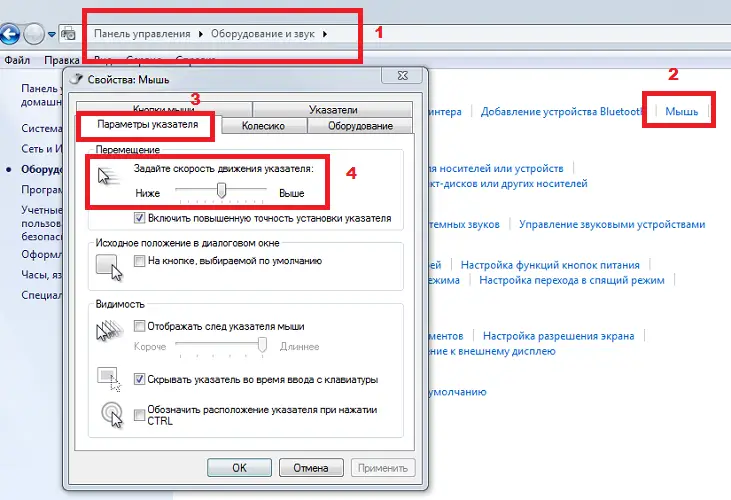
- Je dosť možné, že aj pri rýchlosti nastavenej na maximum vás výsledok nemusí uspokojiť, takže možno budete chcieť pridať viac. V tomto prípade by ste mali použiť editor databázy Registry Windows. Toto je najdôležitejší komponent OS, v ktorom musíte nájsť sekciuHKEY_AKTUÁLNE_USER/Control/Panel/Myš.
- Tu vás budú zaujímať parametre ako: citlivosť ukazovateľa na pohyb myši (MousSensitiviny) a rýchlosť pohybu kurzora (MousSheed). Ak nie ste spokojní s výsledkom nezávislého nastavenia, vždy sa môžete vrátiť k štandardne nastaveným parametrom.
- Softvér. Toto je ovládač zodpovedný za prevádzku nainštalovaného zariadenia. To znamená, že rovnaké nastavenia, ale vzťahujú sa konkrétne na manipulátor myši. Najčastejšie takéto programy pochádzajú od samotného výrobcu zariadenia, ktoré sú dodávané spolu so zariadením a v prípade absencie si ho môžete stiahnuť zo stránky výrobcu.
- Takéto ovládače umožňujú meniť niektoré indikátory a vlastnosti, takže citlivosť „hlodavca“ môžete ovplyvniť v nastaveniach nainštalovaného ovládača.

- Zvýšená citlivosť v programoch. Najčastejšie je štandardná rýchlosť myši vhodná pre bežnú prácu na PC, ale v špeciálnych hrách je potrebná zvýšená presnosť. Niektorí vývojári takýchto programov poskytli podobné funkcie vo svojej hre. Preto, ak existuje takáto možnosť v nastaveniach programu, môžete bezpečne zvýšiť citlivosť manipulátora. Je však potrebné pripomenúť, že táto funkcia bude fungovať iba v rámci hry a nerozšíri sa na celý operačný systém.
Úprava rýchlosti dvojitého kliknutia na zvýšenie citlivosti myši
Na optimalizáciu činnosti " myš“ nie vždy stačí upraviť presnosť kurzívou Niekedy je potrebné zmeniť rýchlosť kliknutia používanú na otvorenie tohto alebo toho priečinka.
Ak chcete zmeniť rýchlosť tejto funkcie, musíte postupovať podľa nasledujúceho algoritmu:
- v OS nájdite a otvorte „Zmena rýchlosti pohybu a ikony ukazovateľa“;
- otvorte v okne "Vlastnosti myši karta "Tlačidlá";
- posuvník, jedným kliknutím upravíte rýchlosť dvojitého kliknutia;
- skontrolujte rýchlosť dvojitým kliknutím na priečinok vpravo.
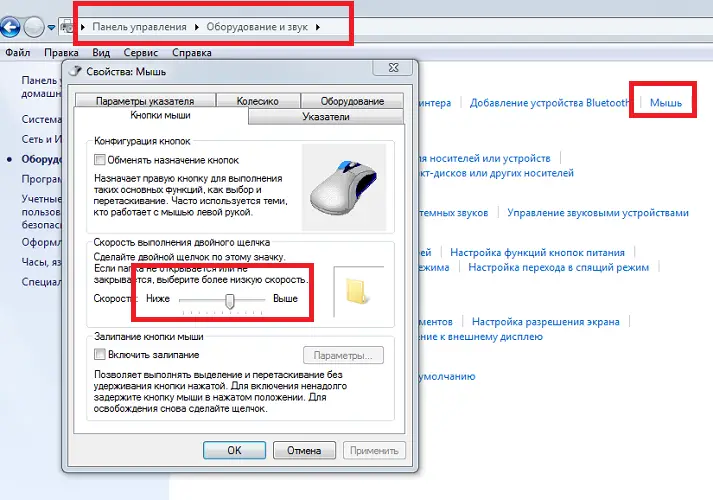
- Ak má váš „hlodavec“ koliesko že podľa vás listuje informáciami príliš rýchlo, že ich nie je možné vnímať, alebo naopak príliš zdĺhavo a nudne.
- Rýchlosť kolies je možné upraviť aj v nastaveniach počítača. Ak to chcete urobiť, musíte kliknúť na vlastnosti samotnej myši a nájsť kartu "Posúvanie" alebo "Koleso" (v závislosti od verzie OS). V riadku je potrebné zadať číslo, ktoré bude zodpovedať počtu riadkov rolovaných pri jednom otočení kolieska. Nastaviť si môžete nielen riadok, ale aj celú obrazovku, aj keď to nie je vždy pohodlné, ale rozhodne je to rýchlejšie.
- V „pokročilejších“ modeloch myší je k dispozícii aj horizontálne rolovanie. V nastaveniach môžete horizontálne meniť počet znakov pri pohybe. Aj keď sa takáto funkcia používa veľmi zriedkavo, je dôležité vziať do úvahy tento parameter pri nastavovaní, aby nedošlo k zámene.
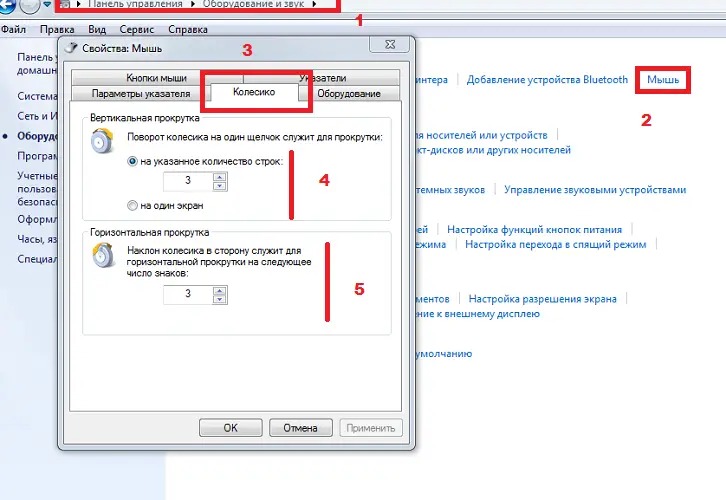
Otázka, ako zvýšiť citlivosť myš sa považuje za podmienenú. Pretože každý používateľ má svoje vlastné preferencie a ciele pre používanie PC. Malo by sa pamätať na to, že parametre manipulátora závisia od mnohých faktorov. A v prvom rade — zo špecifík samotnej myši. Stáva sa, že ovládače myši, ktorú si vyberiete, nemajú ďalšie funkcie alebo možnosti, hoci sa to stáva veľmi zriedka. Oni sa môžu volať aj inak.
Ak po všetkých manipuláciách, ktoré ste vykonali, myš stále nefungovala lepšie, mali by ste sa obrátiť na špecialistu o pomoc. Dôležité je tiež položiť si otázku, či je na ňom prach alebo nie, čo je často jeden z hlavných dôvodov, prečo sa zariadenie „spomalí“.















